国旅手游网提供好玩的手机游戏和手机必备软件下载,每天推荐精品安卓手游和最新应用软件app,并整理了热门游戏攻略、软件教程、资讯等内容。欢迎收藏
网友千世提问:ppt怎么倾斜文字
今天给各位伙伴们介绍ppt制作倾斜文字的操作步骤,接下来就去学习ppt制作倾斜文字的操作教程吧,去了解了解,相信可以帮助到大家的。
1、打开powerpoint2007软件,如图:
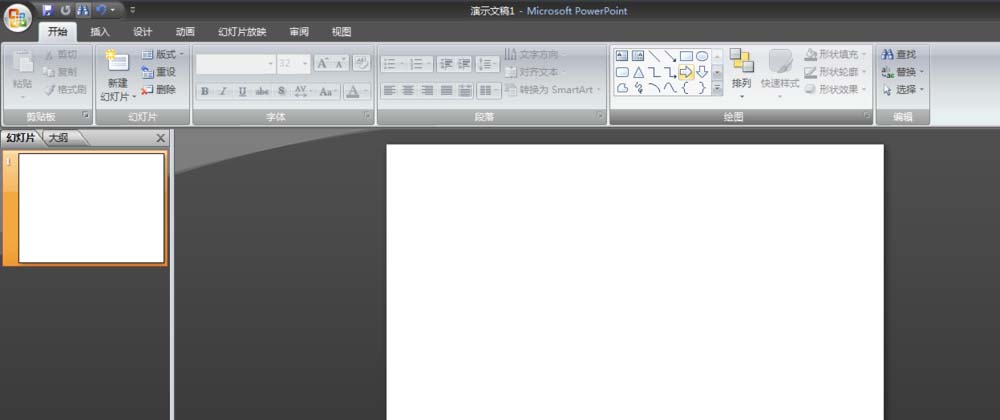
2、单击“插入”“文本框”,如图:
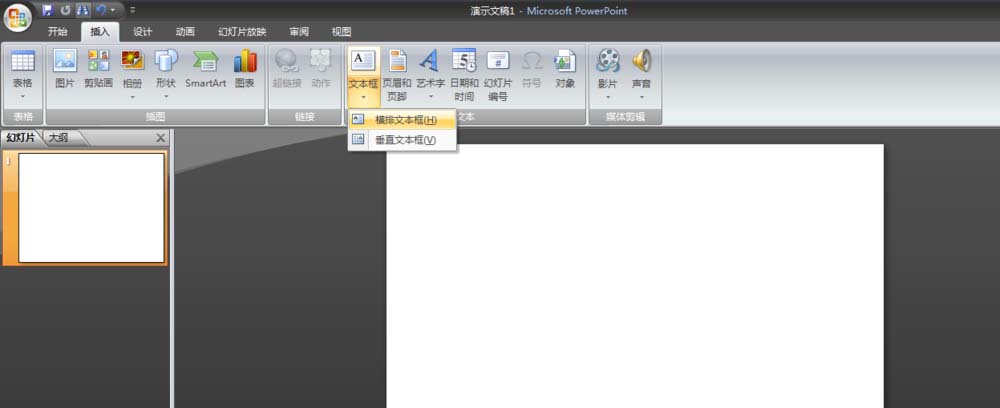
3、输入文本,设置字体颜色,大小,如图:
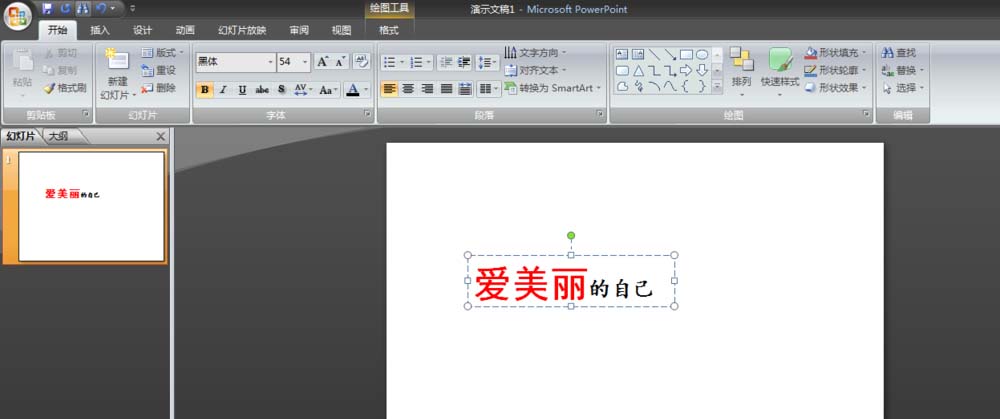
4、单击“插入”图形,在文本旁拉出一个矩形长条,复制,拉长另一个长条,双击矩形条,修改轮廓颜色及填充颜色,如图:
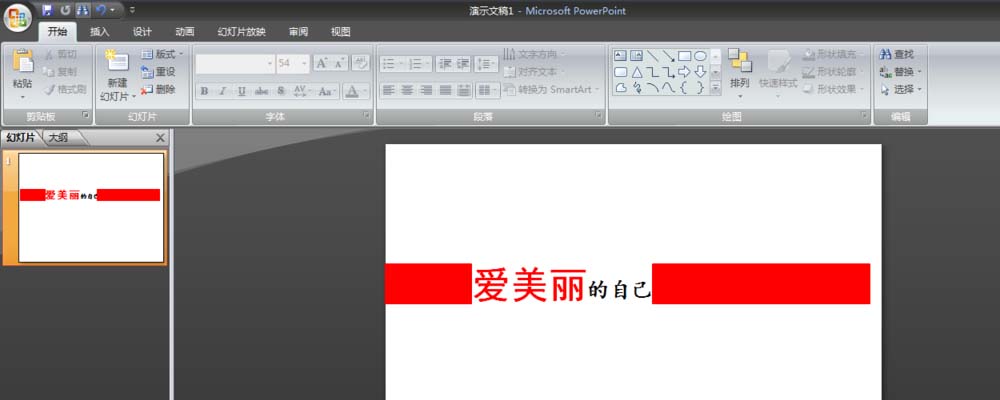
5、按ctrl键,选中三个对象,右键单击“组合”如图:
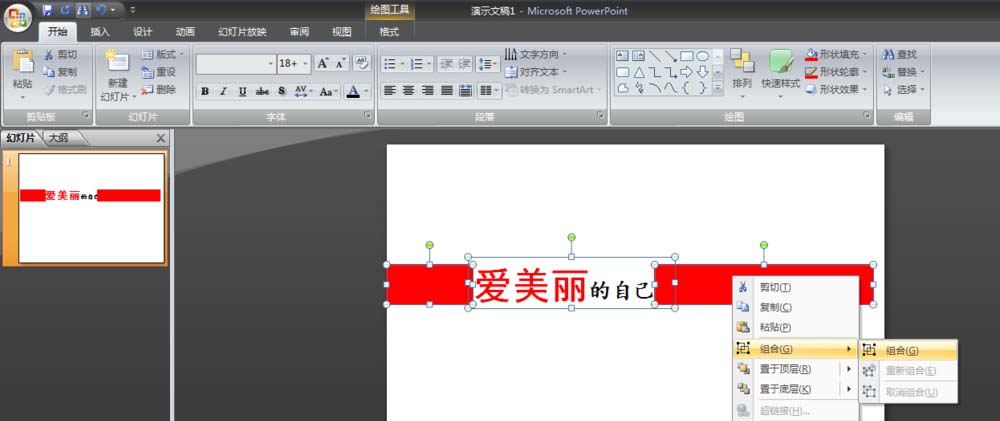
6、单机鼠标右键,在出现的工具栏里单击“设置对象格式”,如图:
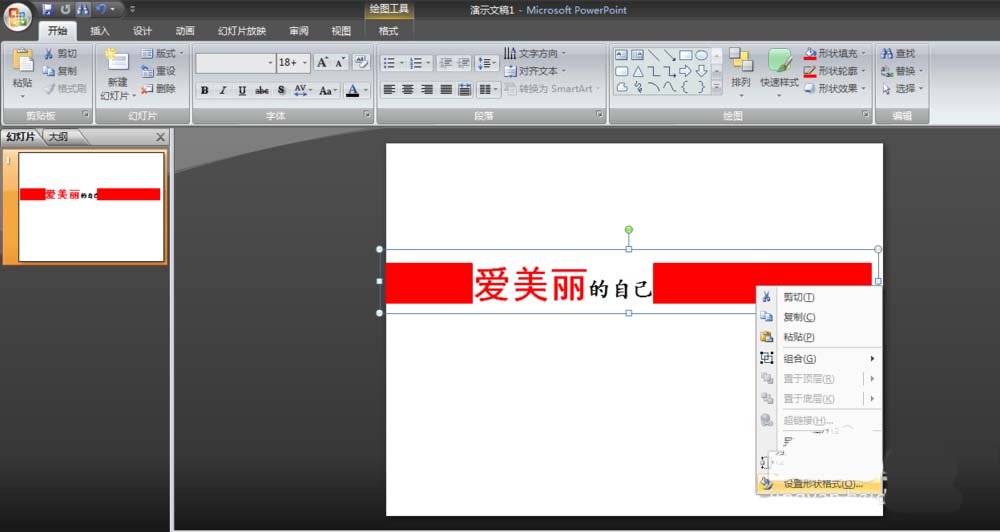
7、单击“三维旋转”,在出现的坐标系里输入相应数字,观察文字倾斜情况,如图:
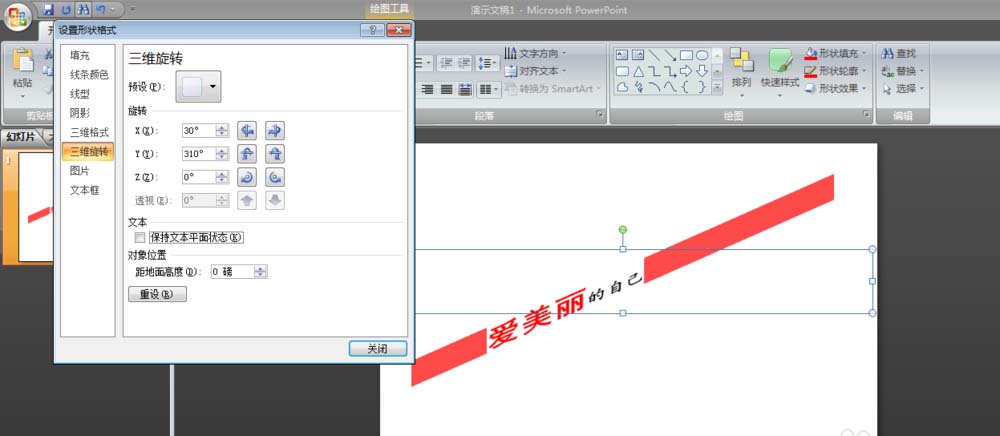
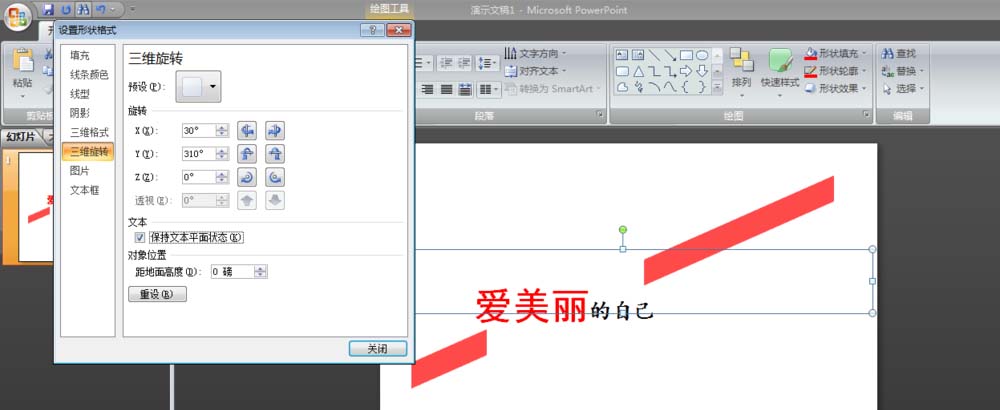
上面就是小编带来的ppt制作倾斜文字的操作教程,你们都学会了吗?
关于《ppt制作倾斜文字的操作教程》相关问题的解答青柠小编就为大家介绍到这里了。如需了解其他软件使用问题,请持续关注国旅手游网软件教程栏目。
版权声明:本文内容由互联网用户自发贡献,该文观点仅代表作者本人。本站仅提供信息存储空间服务,不拥有所有权,不承担相关法律责任。如果发现本站有涉嫌抄袭侵权/违法违规的内容,欢迎发送邮件至【1047436850@qq.com】举报,并提供相关证据及涉嫌侵权链接,一经查实,本站将在14个工作日内删除涉嫌侵权内容。
本文标题:【ppt制作倾斜文字的操作教程[ppt制作倾斜文字的操作教程]】
本文链接:http://www.citshb.com/class284098.html
